'>
Eğer senin fare imleci kendi kendine hareket etmeye devam ediyor Windows bilgisayarınızda rastgele olarak, bu makaledeki yöntemlerden bazıları sorununuzu çözmenize yardımcı olabilir. İşte bu sorunu çözmek için deneyebileceğiniz 3 çözüm. Hepsini denemeniz gerekmeyebilir. Çalışanı bulana kadar listede aşağı doğru ilerleyin.
Farenin kendi kendine hareket etmesi için düzeltmeler:
- Windows PC'nizi yeniden başlatın
- İşaretçi hızınızı ayarlayın
- Farenizi, klavyenizi ve dokunmatik yüzey sürücünüzü güncelleyin
Düzeltme 1: Windows PC'nizi yeniden başlatın
Basit bir yeniden başlatma her zaman bazı bilgisayar sorunlarını çözmenize yardımcı olabilir. Fare imlecinizin kendi kendine hareket ettiğini bulduğunuzda, diğer çözümlerden önce Windows'u yeniden başlatın.
Yeniden başlattıktan sonra klavyenizi sorunsuz bir şekilde yazıp kullanamayacağınızı kontrol edin.
Düzeltme 2: İşaretçi hızınızı ayarlayın
Bilgisayarınızdaki işaretçi hızı çok yüksek veya çok düşük olarak ayarlanmışsa, fare imleciniz de kendi başına hareket edebilir. İşaretçi hızınızı uygun bir yere ayarlamak için aşağıdaki adımları izleyin:
1) Klavyenizde Windows logo tuşu ve R aynı zamanda Çalıştır kutusunu çağırmak için.
2) Tür kontrol ve tıklayın tamam Kontrol Paneli penceresini çağırmak için.

3) Tıklayın Fare altında Büyük ikonlar katalog.
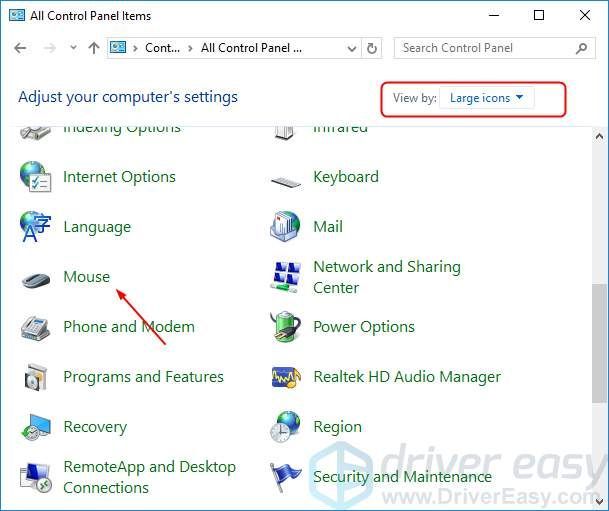
4) İşaretçi hızınızı tam ortadaki gibi uygun bir yere ayarlayın. Sonra tıklayın Uygulamak > tamam .
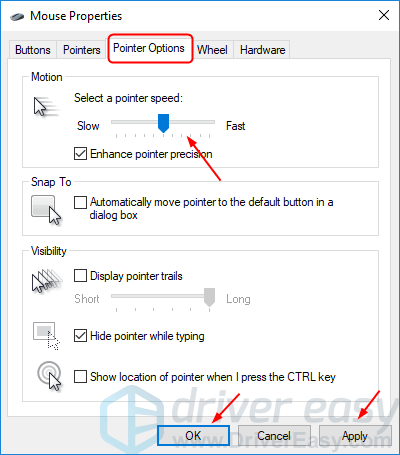
5) Farenizi sorunsuz yazıp kullanamayacağınızı kontrol edin.
Düzeltme 3: Farenizi, klavyenizi ve dokunmatik yüzey sürücünüzü güncelleyin
Herhangi bir işaretleme aygıtı sürücünüz eski veya bozuksa, fare imlecinizin kendi kendine hareket etmeye devam etmesine neden olur. Fare, klavye ve dokunmatik yüzey sürücüsü gibi işaretleme aygıtı sürücünüzü güncelleyerek sorunu çözebilir.
İşaretleme aygıtı sürücülerinizi güncellemek için en yeni olanları bilgisayar üreticinizin web sitesinden indirebilirsiniz. Ardından yeni sürücüleri Windows'unuza yükleyin. Veya sürücülerle manuel olarak oynamaktan emin değilseniz,otomatik olarak yapabilirsin Sürücü Kolay .
Driver Easy, sisteminizi otomatik olarak tanıyacak ve bunun için doğru sürücüleri bulacaktır. Bilgisayarınızın tam olarak hangi sistemi çalıştırdığını bilmenize gerek yoktur, yanlış sürücüyü indirme ve yükleme riskini almanıza gerek yoktur ve yükleme sırasında hata yapma konusunda endişelenmenize gerek yoktur.
Sürücülerinizi otomatik olarak güncelleyebilirsiniz. BEDAVA ya da İçin Driver Easy sürümü. Ancak Pro sürümüyle yalnızca 2 tıklama alır (ve tam destek ve 30 günlük para iade garantisi alırsınız):
1) İndir ve Driver Easy'yi yükleyin.
2) Driver Easy'yi çalıştırın ve Şimdi Tara buton. Driver Easy daha sonra bilgisayarınızı tarayacak ve sorunlu sürücüleri tespit edecektir.
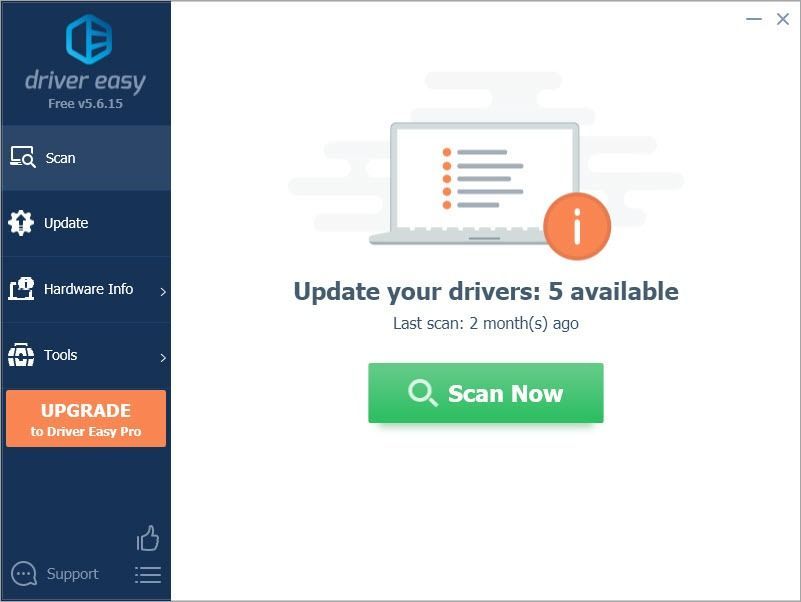
3) Tıklayın Tümünü Güncelle sisteminizde eksik veya güncel olmayan tüm sürücülerin doğru sürümünü otomatik olarak indirip yüklemek için (bu, Profesyonel sürüm - Tümünü Güncelle'yi tıkladığınızda yükseltmeniz istenir).
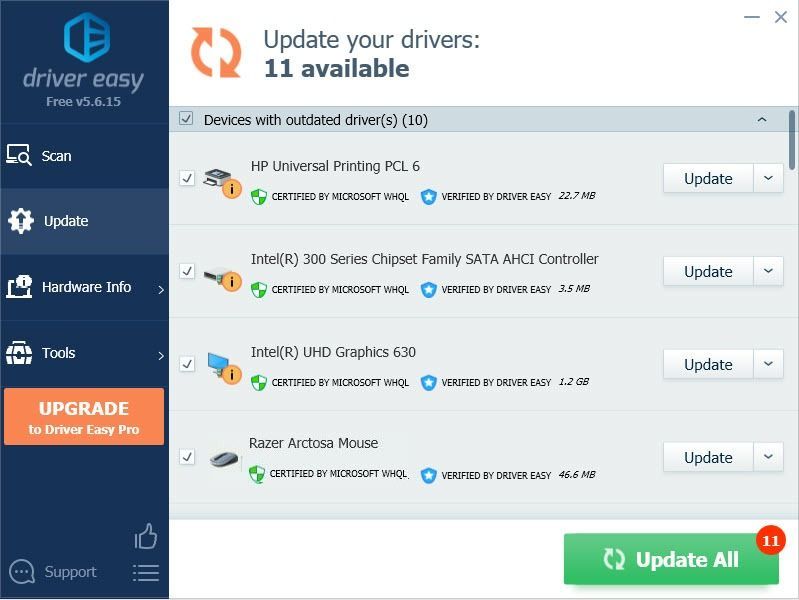
Not : İsterseniz ücretsiz olarak yapabilirsiniz, ancak kısmen manueldir.
Sürücülerinizi güncelledikten sonra, Windows'u yeniden başlatın ve farenizi herhangi bir sorun olmadan yazıp yazamayacağınızı veya kullanıp kullanamayacağınızı kontrol edin.






